跟大家讲讲电脑网速慢怎么解决
装机吧 2021年07月03日 08:54:00

我们在使用电脑的时候可能会碰到网络慢的问题,如果你不知道如何解决的话可以试试下面这个方法。
1、小编这里以win7系统为例说明,鼠标右键桌面任务栏右侧的“网络”图标,选择“网络和共享中心”打开。

2、在新出现的界面中点击“更改适配器设置”,然后鼠标右键“本地连接”选择“属性”打开。
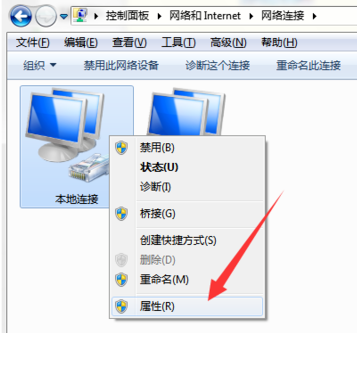
3、在打开的“本地连接 属性”界面中点击“配置”按钮,进入下一步。
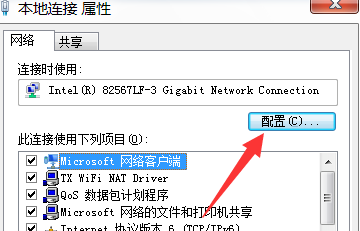
4、接着切换到“高级”选项,选择“802.11n bandwidth” ,将其值更改为“20MHz/40MHz auto”即可。
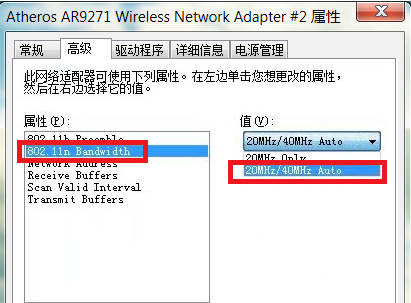
以上就是和大家分享的电脑网络慢的一个解决方法了,如果大家电脑有出现这样问题的话可以尝试这个方法。
喜欢22





